
Os usuários estão cada vez mais preocupados em manter nossa privacidade e nos proteger de olhares indiscretos. Ao navegar ou realizar outras atividades na Internet, como downloads, empresas, governos e provedores de Internet estão coletando essas informações. Eles fazem isso, por exemplo, com a intenção de criar nosso perfil e nos enviar publicidade direcionada. Certamente, após uma busca por um determinado tipo de produto, você terá encontrado aproximadamente o mesmo anúncio em seu email caixa de entrada. Uma das melhores maneiras de conseguir essa privacidade é usando um VPN. Hoje vamos falar sobre a extensão do navegador VPN TunnelBear, para que você possa navegar anonimamente e de graça.
O que é VPN, tipos e mais
We pode definir uma VPN ou rede privada virtual como uma tecnologia de rede de computadores que nos permitirá uma extensão segura da rede local em uma rede pública, como a Internet. Sua forma de trabalhar é estabelecendo uma conexão virtual ponto a ponto através do uso de conexões dedicadas que podem ou não ser criptografadas. No entanto, a partir deste artigo, nós recomendar criptografados já que as VPNs não criptografadas quase não oferecem vantagens, exceto por uma pequena melhoria na velocidade ao custo de perda de segurança.
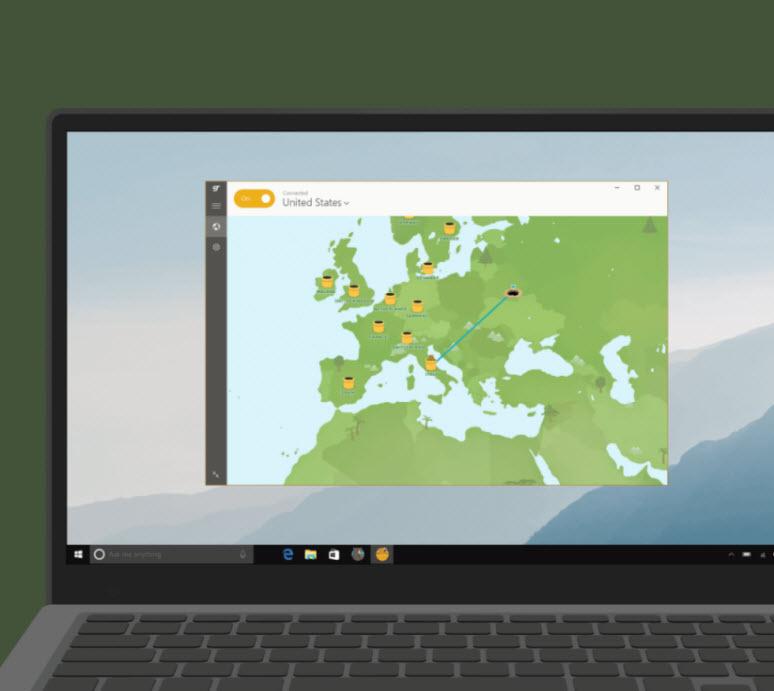
Quanto aos tipos, dependendo do custo econômico, podemos classificá-los em dois:
- Aqueles de pagamento : são aqueles que respeitam a privacidade. Além disso, eles têm a vantagem adicional sobre os gratuitos de que obteremos velocidades maiores e muitos recursos adicionais especificamente orientados para a segurança e privacidade do usuário.
- A os livres : existe o risco de os nossos dados serem vendidos a terceiros. Nesse sentido, deve-se levar em consideração que oferecer esse serviço custa dinheiro, e eles têm que amortizar o investimento de alguma forma. Existem alguns gratuitos como o WARP da Cloudflare que garantem que não vendem nossos dados, ou o do Opera VPN integrado ao navegador.
Quanto à forma de utilização, também podemos dividi-los em dois:
- VPN por meio de aplicativos ou programas , quando estão ativos, afetam todos os programas que se conectam à Internet.
- A VPN com uma extensão no navegador, neste caso, só manteremos a navegação anônima quando utilizarmos exclusivamente o navegador em que possuímos essa extensão.
Aqui, vamos falar sobre a extensão do navegador VPN TunnelBear, que corresponde a este segundo tipo que acabamos de mencionar.
O que a extensão TunnelBear faz
TunnelBear VPN Basicamente, o que ele faz é criptografar nossa conexão com a Internet para manter a privacidade de nossa atividade online em qualquer rede. A maneira como funcionam é como se nossos dados estivessem viajando por um túnel criptografado, protegidos dos olhos de cibercriminosos e organizações que coletam informações.
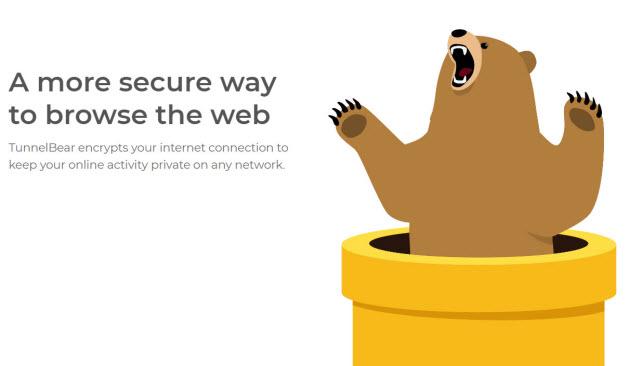
Graças ao serviço VPN TunnelBear, seremos capazes de alcançar:
- Proteja nossa privacidade por evitando que provedores de Internet, empresas e governos vejam nossa atividade online.
- Impedir o roubo de dados e senhas , por exemplo, quando estamos usando uma rede Wi-Fi pública.
- Acesse o conteúdo que está disponível apenas em algumas regiões . Isso é muito comum em plataformas de streaming, onde às vezes podemos encontrar séries ou filmes que não estão em nosso país.
- Ele permite que você contorne a censura local em que alguns governos bloqueiam aplicativos populares ou páginas da web.
Quanto ao TunnelBear VPN, ele está disponível para Windows, Android e iOS sistemas operacionais. Agora vamos nos concentrar na extensão do navegador TunnelBear VPN, começando com sua instalação. Neste caso, deve-se notar que é sem , mas que tem versões pagas com maiores funcionalidades. A principal diferença é que com o pago teremos uma navegação segura e ilimitada com 5 aparelhos.
Instalando a extensão no navegador
Agora vamos instalar a extensão do navegador TunnelBear. Aqui não precisamos baixar nenhum instalador ou executá-lo, o que temos que fazer é ir até a loja de extensões do navegador e instalá-lo. Nesse caso, a extensão do navegador TunnelBear VPN está disponível para os seguintes navegadores:
- Google Chrome em sua Chrome Web Store.
- Firefox na loja ADD-ONS da Mozilla.
A instalação e o uso desta extensão do navegador VPN são muito semelhantes em ambos. Vamos instalar o Google Chrome. Portanto, após acessar a Chrome Web Store veremos uma tela como esta, na qual para instalar a extensão devemos clicar no botão Adicionar ao Chrome botão:
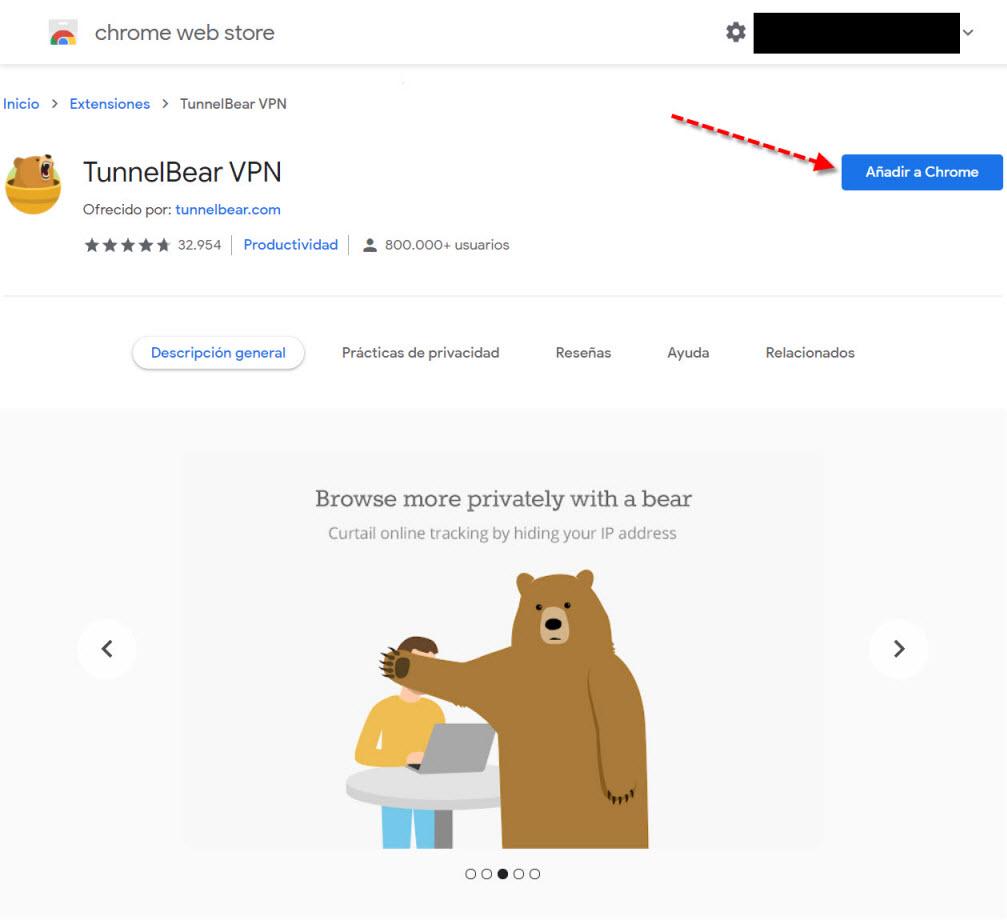
Então aparecerá uma tela como esta, onde selecionaremos Adicionar extensão .
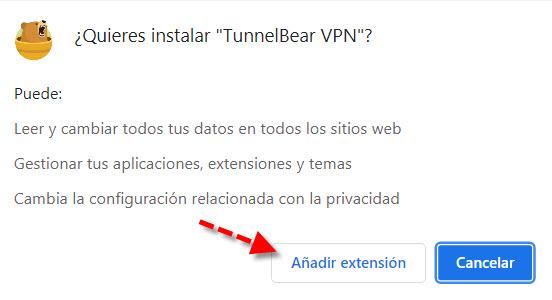
Uma vez que a extensão do navegador TunnelBear VPN precisa ser ativada e desativada em determinados momentos, o ideal é que ela pareça fixa. Para fazer isso, clique no ícone de extensões do Chrome e coloque um tachinha nele.
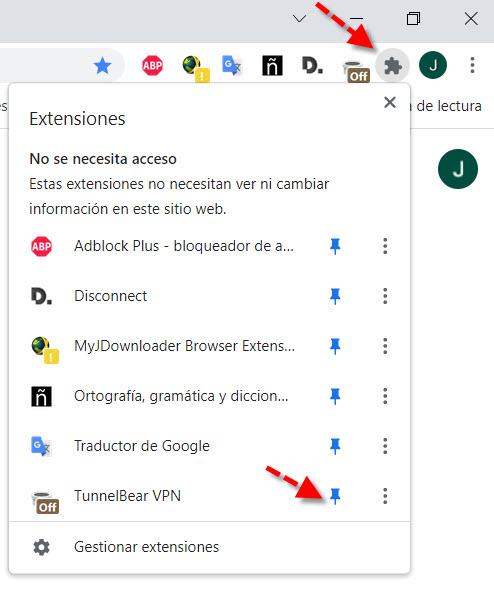
O ícone TunnelBear VPN é aquele que diz «Desligado», o que indica que a VPN está desativada. Isso significa que não está ocultando nosso IP público atual e que não temos navegação anônima. Na primeira vez que clicarmos no ícone VPN, uma tela como esta aparecerá:
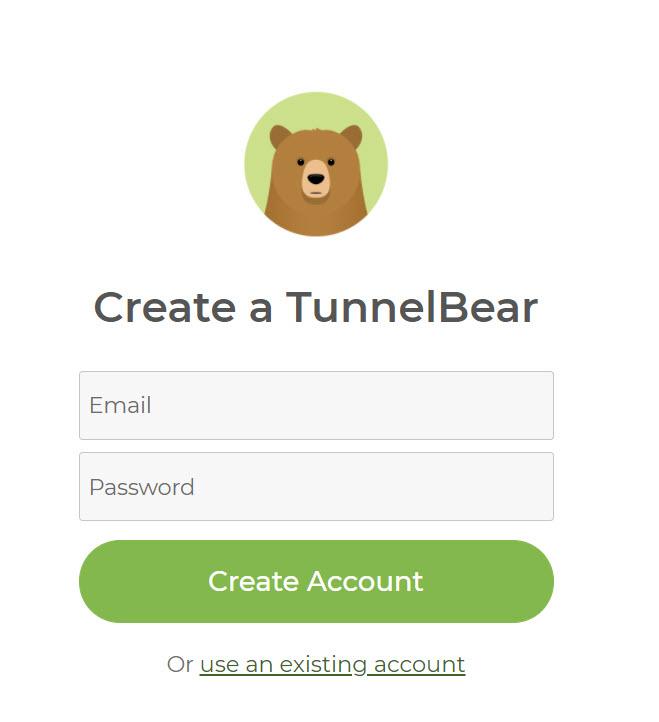
Se quisermos usar a extensão do navegador TunnelBear VPN, devemos criar uma conta. É um processo muito simples no qual entrando em um e-mail, uma senha e seguindo as instruções que você indicar em um momento teremos nossa conta criada. Se você já tinha uma conta ou é um usuário pagante em ” Use uma conta existente ”Você pode colocar suas credenciais e fazer login.
Uma vez feito isso, se tivermos seguido todos os passos corretamente ao clicar em nossa extensão VPN no navegador, veremos uma tela como esta:
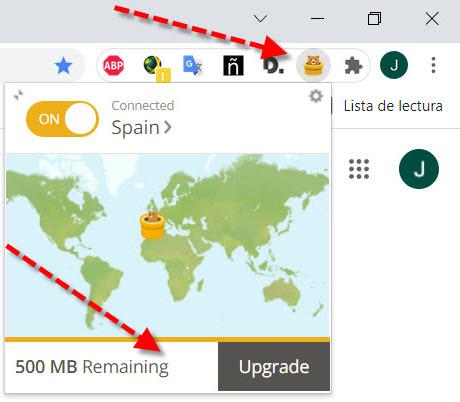
Quanto à versão gratuita do TunnelBear VPN, atualmente nos oferece 500 MB para navegar mensalmente.
Como usar a extensão ou plugin
O funcionamento da extensão é muito simples. Como já mencionamos, para acessar basta tocar no ícone da extensão do navegador TunnelBear VPN.
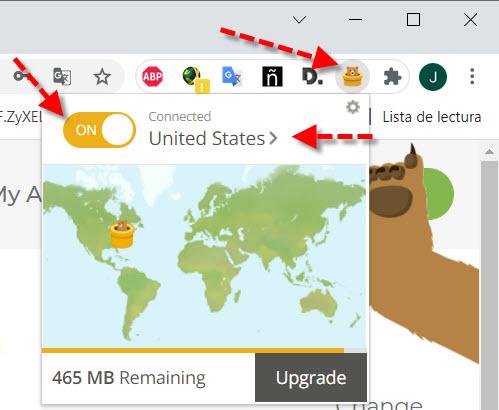
Sua tela é muito fácil de usar:
- Botão ligar / desligar : para ativar e desativar a VPN.
- Lugar conectado : permite-nos escolher entre mais de 40 países.
- Os MB disponíveis que deixamos.
- Atualizar : no caso de querermos ir para um plano de pagamento no qual temos MB ilimitados.
Por exemplo, se clicarmos no país que está sob conectado , e nós escolhemos França , navegaríamos com um IP público francês.
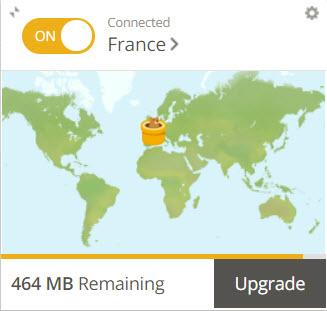
Teste de velocidade e anonimato
Já vimos como mudar de país na extensão do navegador, neste caso tínhamos escolhido a França. Vamos verificar se ele está escondendo nosso IP público, e que agora é francês, para isso vamos usar a web do que é meu IP. Estes são os resultados que obtivemos:
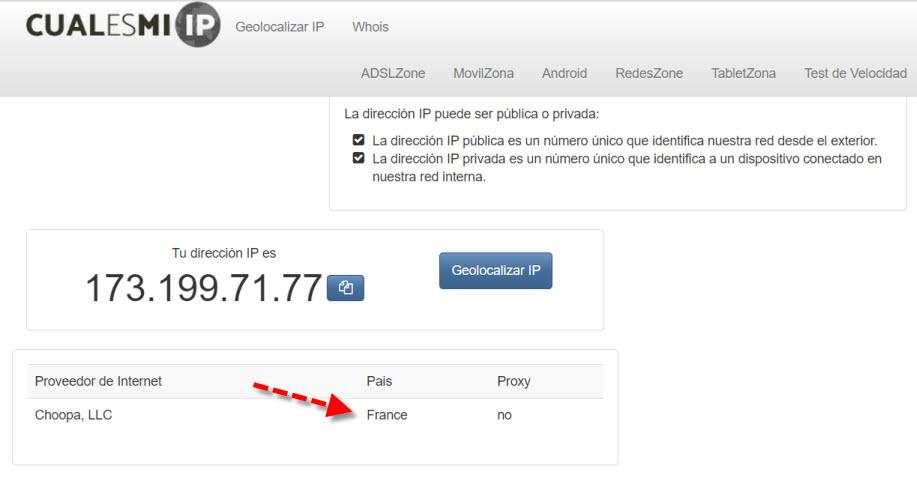
Como você pode ver, ela nos localizou na França e está fazendo bem o seu trabalho. Por outro lado, lembre-se de que a extensão do navegador TunnelBear VPN afeta apenas o navegador onde a extensão está. Se você fez isso em outro, verá seu IP público real, a menos que estivéssemos usando uma VPN. A seguir, faremos alguns testes de desempenho para verificar a qualidade desta VPN. Para isso vamos fazer um teste de velocidade aqui.

Como você pode ver, obtivemos valores realmente bons, ultrapassando 300Mbps simétricos, única coisa que temos um ping um tanto alto. Normalmente, ao fazer um teste sem VPN, temos entre 3 e 5 milissegundos. Também deve ser destacado que este tipo de teste não deve ser feito em contas gratuitas, pois consomem muitos dados e irão se esgotar muito em breve. Neste caso, a extensão do navegador TunnelBear VPN em sua versão gratuita serve para navegar na hora e poder escolher um país facilmente sem ter que complicar muito.
Como você viu, graças a esta extensão VPN TunnelBear, podemos navegar na Internet de forma privada e realmente fácil.
